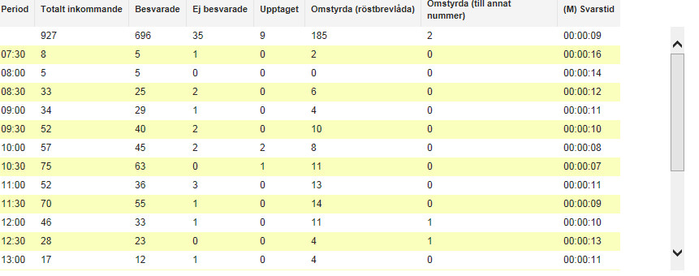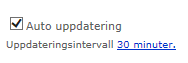Skapa rapporter i Meridix Bas
Få tillgång till Meridix Bas
När du beställt Meridix Bas behöver du genomföra följande steg för att få tillgång till systemet.
- Du kommer att få information per e-post om hur du verifierar ditt användarkonto och skapar ett personligt lösenord.
- När du skapat ditt lösenord styrs du om till Meridix Bas inloggningssida.
- Logga in med din e-postadress och det nyss skapade lösenordet.
Du kan byta språk på användargränssnittet genom att klicka på flaggikonerna längst ner på sidan.
Översikt
Meridix Bas är en enkel men samtidigt kraftfull rapportgenerator som ger dig möjlighet att skapa rapporter baserat på er kommunikation. Resultatet kan användas för att förbättra er kundservice och bemanningsplanering samt hjälpa er att kommunicera effektivare både internt och externt.
Startsidan
Första gången du loggar in kommer du till startsidan, härifrån kommer du enkelt åt de olika delarna i Meridix Bas.
Klicka på någon av ikonerna eller använd menyn för att navigera till de olika delarna av systemet.
Meridix Bas - Gå till Meridix Bas-rapporterna.
Meridix Avancerad - Gå till Meridix Avancerad-rapporterna. Om du inte har Meridix Avancerad kommer den att visas som inaktiv på nästa sida.
Mitt konto - Visa eller ändra inställningar för ditt konto.
Sparade rapporter - Gå till det sparade rapportarkivet. Sparade rapporter kräver en Meridix Avancerad-licens.
Hjälp - Gå till den webbaserade hjälpsidan.
Meridix Webb - www.meridix.se
Kontoinställningar - Välj startsida för ditt konto
Den inbyggda hjälpfunktionen
Systemet har en inbyggd hjälpfunktion. Genom att klicka på någon av informationsikonerna i användargränssnittet så visas en beskrivning för den specifika funktionen direkt inifrån.
Skapa en rapport i Meridix Bas
Meridix Bas-rapporterna är designade för att vara enkla att lära sig och använda samtidigt som de ska uppfylla de vanligaste behoven gällande kommunikationsrapportering.
För att använda Meridix Bas-rapporterna klicka på Meridix Bas-ikonen på startsidan eller navigera till sidan via menyn. För att skapa en rapport följ dessa steg
Välj rapportparametrar
Börja med att välja vilken period du vill att rapporten ska avse. Välj ett från och till datum genom att klicka på kalenderikonen. Du kan byta månad och år snabbt med pilarna högst upp.
Välj vilken period på dygnet du vill att rapporten ska avse genom att klicka på klockikonerna till höger om start och sluttiderna.
Under fliken Inställningar kan du välja de veckodagar du vill inkludera i rapporten samt vilket format du vill att tidsvärden t.ex. samtalstider ska presenteras i.
Välj vilken typ av rapport du vill skapa genom att klicka i rullgardinslistan. Tillgängliga rapporter presenteras uppdelade per rapporttyp.
För att exempelvis skapa en User id-rapport, börja med att klicka på User id-sektionen för att se alla tillgängliga rapporter av den typen.
När du väljer en rapport i listan så laddar systemet in de mätobjekt som är tillgängliga från ditt konto för den valda rapporttypen.
Om det är ett stort antal mätobjekt i listan har du möjlighet att filtrera dessa genom att ange ett sökkriterium i filtertextrutan. När du skriver så filtreras de synliga mätobjekten automatiskt till att endast innehålla de som matchar din sökning.
När du har valt ett eller flera mätobjekt i listan genom att klicka i kryssrutan till vänster om mätobjektet så kommer en Bearbeta knapp att bli synlig.
Klicka på knappen Bearbeta för att skapa en rapport med de inställningar du angett i tidigare steg. Rapporten skapas nu och du kan eventuellt se en laddningssida om rapporten tar mer än några sekunder för systemet att skapa.
Arbeta med en skapad rapport
När rapporten är skapad laddas den automatiskt och presenteras som en graf och en tabell under Resultatfliken.
Kolumnbeskrivningar
Genom att klicka eller hålla musen över ett kolumnhuvud i tabellen eller grafen så visas en kolumnbeskrivning för värdet i den kolumnen. Denna funktion är tillgängligt överallt i systemet där rapportkolumner presenteras.
Intervallgrupperingar
Du har möjlighet att visa en laddad rapport i olika intervallgrupperingar genom att klicka på någon av radioknapparna ovanför grafen.
Genom att välja t.ex. veckodag så kan du titta på rapportens innehåll grupperat per veckodag istället för per tid. De tillgängliga intervallgrupperingarna beror på perioden som rapporten innehåller.
/wiki/spaces/TeliaTouchpointStatisticsSv/pages/17694785.
Uppdatera automatiskt
När du har skapat en rapport kan du välja att låta systemet automatiskt uppdatera rapporten periodiskt. Rapporten uppdateras då automatiskt med den senaste informationen.
Exportera till Excel eller andra format
För att spara den laddade rapporten som t.ex. en Excel-fil klickar du på Exportera och väljer sedan önskat format samt vad du vill att exporten ska innehålla.
Du kan välja att spara rapporten som en fil direkt ifrån webbläsaren eller att låta systemet skicka den som en bilaga med e-post till en eller flera e-postadresser direkt inifrån systemet.
Den exporterade Excelfilen innehåller också inbyggda kolumnbeskrivningar som visas om du håller musen över kolumnrubrikerna eller går till kolumnbeskrivningsbladet i Exceldokumentet.
Mer information
Detta dokument beskriver hur du skapar rapporter med Meridix Bas. Med Meridix Avancerad får du tillgång till ytterligare funktionalitet.
Med Meridix Avancerad får du tillgång till alla funktioner i Meridix Bas samt:
- Mer information för varje rapporttyp d.v.s. ytterligare kolumner samt fler rapporter för t.ex. agenter per kö.
- Fler grafer som visar olika aspekter av rapporten separat.
- Möjligheten att gruppera och jämföra mätobjekt sida vid sida.
- Själv kunna välja innehållet i rapporten baserat på dina krav och behov.
- Skapa sparade rapporter som skapas och skickas automatiskt vid angivna tillfällen med egendefinierat innehåll.
Webpage: www.meridix.se
Email: support@meridix.se
Tel: +46 (0) 21 38 30 32